Android 4.2で追加された新機能「Daydream」は、充電中にスリープモードに入るとスクリーンセーバーの役割を果たします。
Daydreamの設定と使い方は、Android 4.2の新機能、Daydream(スクリーンセーバー)の使い方と設定方法。を参照してください。
ちなみに、JellyBeanのイースターエッグを表示させる裏技(?)もあります。
私は、Daydreamを主に時間とフォトフレームをメインに設定して使っていますが、デフォルトでは5種類しかないので少し寂しいです。
そこで、今回紹介するDaydream専用のアプリ、Clock plus DayDreamを使ってみました。
ここからは、Clock plus DayDreamの設定方法と特徴を紹介していきます。
Clock plus DayDreamを起動すると、時計と日付(曜日)、アラームが表示されます。右上の設定アイコンをタップしてみます。
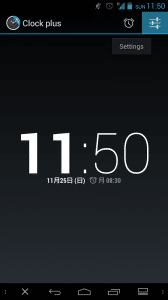
Daydreamデフォルトの時計は、スタイルと夜間モードしか設定項目がありませんが、Clock plus DayDreamはGmail未読件数、SMS未読件数、不在着信件数の表示/非表示を選択することができます。
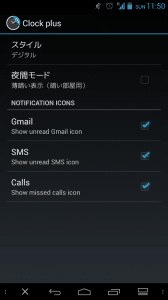
次にアラームアイコンをタップしてみます。
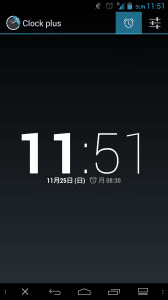
ここから直接アラームを設定することが可能です。
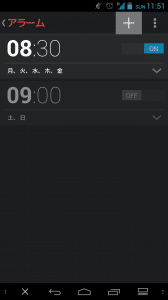
新しくアラーム設定をしてみます。
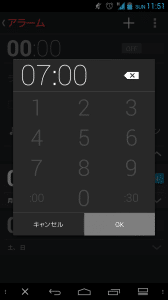
アラーム追加後、メニューアイコンをタップします。
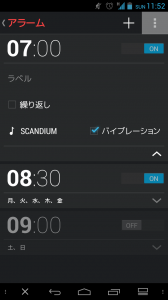
設定をタップします。
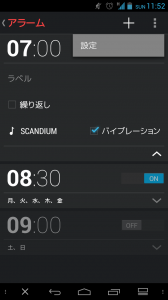
表示方法やアラームの詳細設定が可能です。
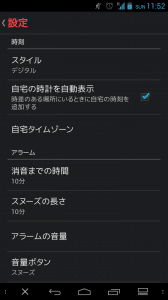
それではDaydreamにClock plus DayDreamを設定します。設定⇒ディスプレイをタップします。
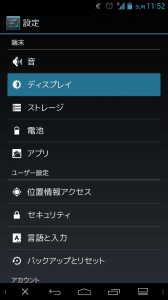
スクリーンセーバーをタップします。
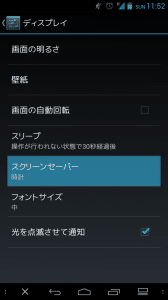
Clock plusをタップしてチェックを入れます。
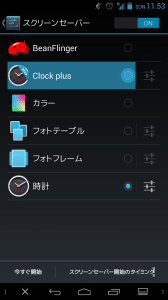
設定を見てみます。
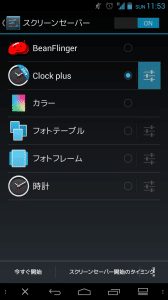
ここからも、スクリーンセーバー時に表示させる項目を選択することができます。
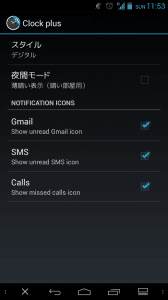
Daydreamデフォルトの時計表示は以下のキャプチャです。
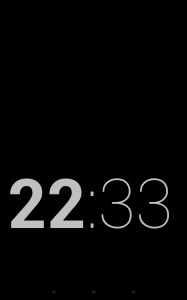
これがClock plus DayDreamデフォルトの状態です。情報量が増えることで、より便利になります。

不在着信がある場合は以下のキャプチャの通りです。
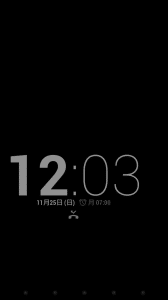
未読SMSがある場合は以下のキャプチャの通りです。
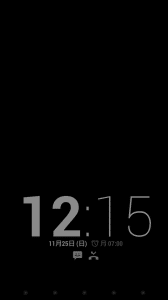
Gmailに未読がある場合は、Gmailのアイコンが表示されるはずなのですが、私の環境(AOKP Android4.2 非公式ビルド)では、Gmailのアイコンは表示されませんでした。
また、SMSのアイコンが表示されたりされなかったりもします。
Clock plus DayDreamの使い方と特徴は以上です。
Clock plus DayDreamはまだリリースされたばかりのアプリなので、今後のバグ修正と機能の更なる追加に期待したいです。